Se você quer saber o que acontece em seu site, então precisa do Google Analytics no WordPress. Sem ele, você fica sem direção com relação aos dados de navegação. Isso significa que todos os tiros vão ser no escuro.
É praticamente impossível cuidar de um site sem métricas. E por isso o Google Analytics, ferramenta criada pela empresa dona do maior mecanismo de busca da internet, é tão importante para seu site. Vamos entender melhor.
Porque você precisa do Google Analytics no WordPress?
O Google Analytics é uma ferramenta que monitora o percurso feito por um usuário no seu site. Isso significa que você precisa dele para entender o comportamento de quem visita o seu site.
Existem várias funções para essa análise de comportamento. Por exemplo:
- Analisar os momentos de maior visitação do site;
- Entender de onde está vindo o tráfego do seu site;
- Descobrir quais estratégias geram mais resultados;
- Ver quais páginas estão atraindo mais visitantes;
- Criar um perfil demográfico dos seus visitantes;
- Calcular quanto tempo os visitantes passam no seu site e quantas páginas visitam;
- Entender quais páginas fazem os visitantes saírem do site para poder melhorar suas retenções;
- E muito, muito mais!
Para usar o Google Analytics no WordPress basta criar uma conta no serviço, instalar um plugin no site e configurar a combinação entre ambas. A seguir, explicamos o processo com mais detalhes.
Como instalar o Google Analytics no WordPress
O passo a Passo para instalar o Google Analytics no WordPress é muito simples. São três passos básicos.
1. Crie uma conta no Analytics
A primeira coisa que deve ser feita é criar uma conta no Google Analytics. Para isso, comece visitando a página inicial do serviço. Em seguida, clique em “Avaliação Gratuita”.
Se você está cadastrado no Google com um e-mail, ele irá pedir o login. A página que vai se abrir em seguida terá um botão “Inscrever-se”. Clique neste botão para prosseguir.
Para criar uma nova conta do Analytics, serão pedidas as seguintes informações:
- Nome da conta;
- Nome do Website;
- URL do site;
- Categoria do site;
- Fuso horário.
Depois disso, você vai pressionar o botão “Obter ID de Rastreamento”. Você vai ser levado para os Termos de Serviço. Após aceitar os termos, sua conta está criada.
2. Instale um plugin de Analytics no seu WordPress
Existem muitas formas de instalar o Analytics no WordPress. Mas nenhuma é tão simples quanto através de um plugin. Por isso optamos por explicar esse formato.
Para começar, acesse a procura de Novos Plugins no administrador do WordPress. Procure na pesquisa por Analytics ou diretamente pelos nomes dos plugins que listamos abaixo. Baixe e instale.
Cada um dos plugins segue um caminho para registrar no Google Analytics que eles estão responsáveis por aquele site do WordPress. Siga o passo a passo do plugin.
3. Configure o Analytics
O Google Analytics possui diversas possíveis funções. Configurar o Analytics quer dizer deixar o serviço saber quando deve atribuir uma conversão, uma venda ou qualquer outro tipo de comportamento que o público pode ter.
Uma configuração básica é ir na aba do Google Analytics do Administrador, procurar pela aba Eventos de Rastreamento e permitir que ele rastreie links de downloads, telefone, saída e e-mail.
Além disso, vá até o administrador do seu Analytics (botão de engrenagem) e acesse o menu de Metas na coluna de Vistas. Aqui você pode cadastrar as suas conversões. Por exemplo: é possível considerar uma conversão quando alguém visita uma página de Obrigado para onde o público é enviado ao preencher um formulário.
Para entender melhor sobre as configurações do Analytics, confira a nossa aula.
Plugins do Google Analytics para WordPress
A seguir, listamos alguns plugins do Google Analytics que você pode usar para conectar seu site WordPress no Google Analytics com maior facilidade.
Google Analytics Dashboard for WP
Nossa indicação pessoal, o Google Analytics Dashboard for WP (também conhecido como GADWP) é excelente para essa conexão. Ele permite a personalização completa do código, possui recursos para melhorar a privacidade do usuário e o uso de dimensões personalizadas para o rastreio.
Passo a passo da configuração:
- Após instalar o plugin, acesse o menu lateral Google Analytics > Configurações Gerais.
- Clique no botão Autorize o plugin.
- Em seguida, clique no link Obter código de acesso.
- Uma nova janela se abrirá. Faça login na sua conta do Google Analytics.
- Clique no botão Permitir e copie o código apresentado.
- Retorne a janela anterior, cole seu código de acesso e clique em Salvar código de acesso.
- Escolha a vista de propriedade (caso tenha mais de uma) e no fim da página clique em Salvar Alterações.
- Pronto. O Google Analytics está instalado.
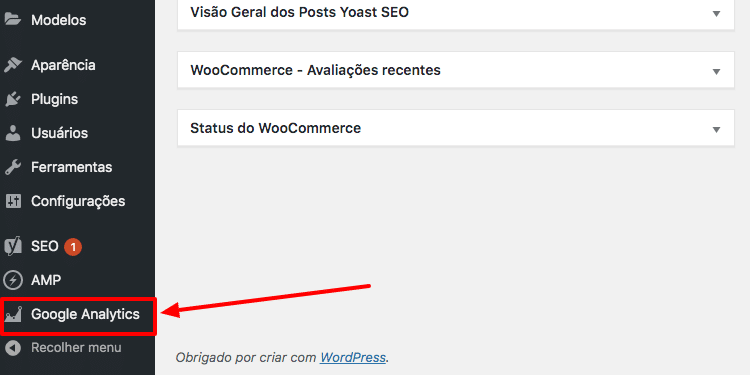
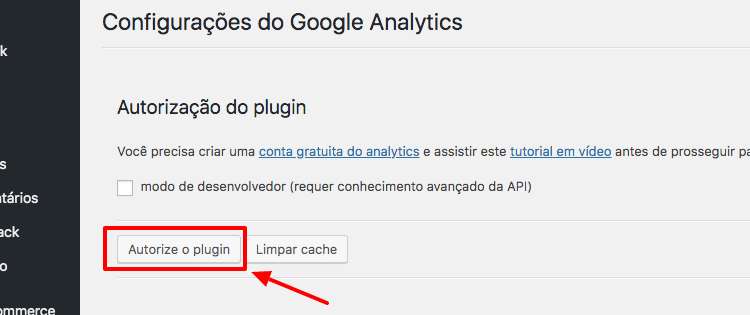
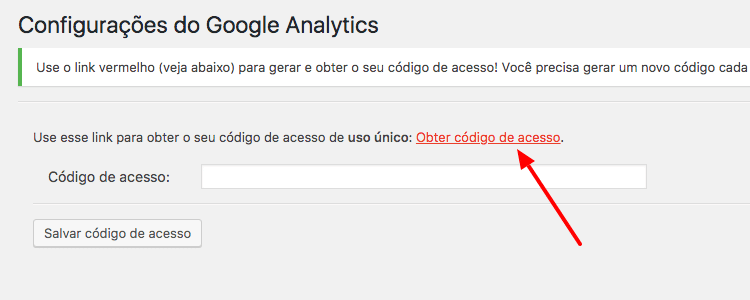
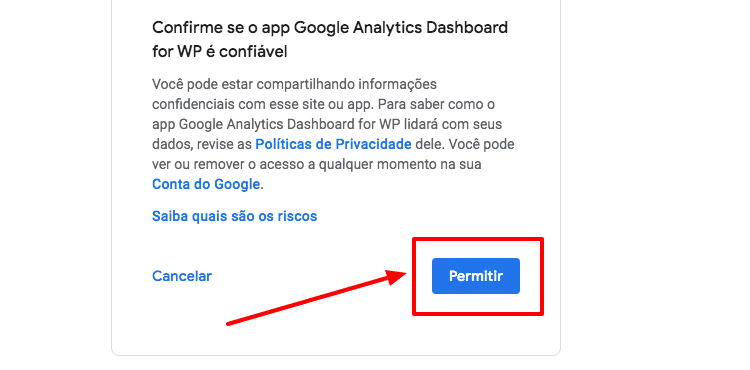
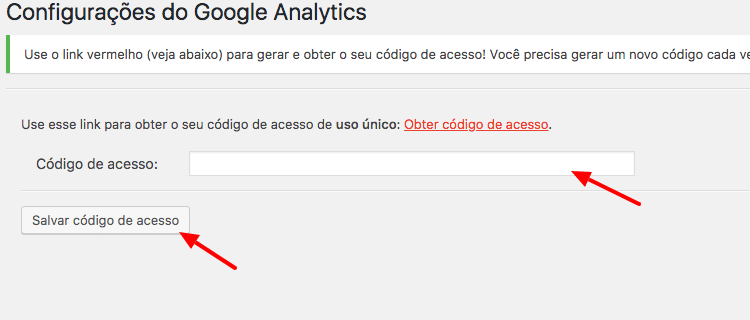
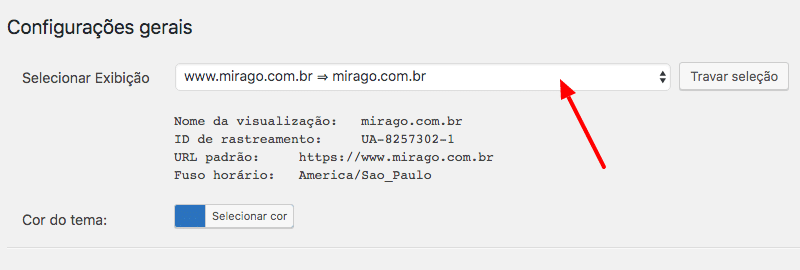
Vá além do básico
Conversões: nesta aula vimos que além de instalar, é fundamental configurar as metas / conversões no Google Analytics. Somente assim, você saberá quais estratégias estão gerando os resultados que você deseja em seu site (leads, vendas, ligações telefônicas, whatsapp’s enviados, etc).
Eventos: vimos também nesta aula que é importante ativar as opções para monitorar os eventos no Google Analytics. Os principais eventos para acompanhar são: envio de formulários, cliques em telefone/email/link externo.
Dados demográficos: outro recurso importante que deve ser ativado neste plugin é o acompanhamento dos dados demográficos. Ativando esse recurso, será possível entender o sexo e faixa etária das pessoas que acessam seu site.
Remarketing: por fim, ative o remarketing. Com esse recurso será possível criar públicos no Google Analytics e utilizá-los para fazer suas campanhas de remarketing no Google Ads.
PixelYourSite
Apesar do nome, o PixelYourSite não serve apenas para configurar o Pixel do Facebook no WordPress. Ele também ajuda a conectar o seu site ao Google Analytics. A versão paga aceita ainda a conexão com o Google Ads, tornando ainda mais centralizador o plugin para quem quer economizar tempo.
Monster Insights
O Plugin da Monster Insights é um dos mais populares para a conexão entre o Google Analytics e o WordPress. Ele é considerado por muitos como uma alternativa mais simples de entender para quem ainda não se familiarizou com o Analytics.
